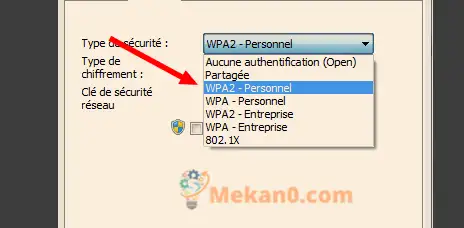Wi-Fi අනවසරයෙන් ස්ථිරවම ආරක්ෂා කරන්නේ කෙසේද - පියවරෙන් පියවර
පළමු වරට රවුටරය සැකසීමෙන් සහ ස්ථාපනය කිරීමෙන් පසු ඔවුන්ගේ Wi-Fi ජාලය ආරක්ෂා කිරීම ගැන සැලකිල්ලක් නොදක්වන බොහෝ අය අතර අපි සිටිය හැකිය, නමුත් මෙම උපාංගය භාවිතා කරන්නන් සඳහා හොඳම සම්බන්ධතාවය සුරක්ෂිත කිරීම සඳහා එහි විශාල කාර්යභාරය නිසා එය ඉතා වැදගත් වේ. , ඔවුන්ගේ ආරක්ෂාව අන්තර්ජාලය හරහා පවත්වාගෙන යාමට අමතරව. නමුත් පහත පහසු wifi ආරක්ෂණ පියවර කියවීමෙන් පසුව නොවේ
තවද Wi-Fi ජාල හැක් කිරීමට සහ සොරකම් කිරීමට උපකාර වන බොහෝ වැඩසටහන් තිබේ, එය ස්වභාවිකවම ඔබේ මුරපදය දැන ගැනීමට ඔවුන්ට හැකියාව ලබා දෙයි. එබැවින්, ඔබගේ Wi-Fi සම්බන්ධතාවය සුරක්ෂිත කිරීමට සහ Wi-Fi අනවසරයෙන් ඇතුළුවීම සහ සොරකම් කිරීම වැළැක්වීම සඳහා සරල සහ පහසු ක්රමයක් ඉගෙන ගැනීමට අපි මෙම සරල ලිපිය සකස් කළ යුතුය.
අපගේ නිවසේ ඇති වයිෆයි අනවසරයෙන් ඇතුළුවන්නන්ට එරෙහිව සම්පූර්ණයෙන්ම ආරක්ෂිත බවට වග බලා ගැනීම මගේ යුතුකමයි.
එබැවින්, ඔබගේ WiFi ජාලය ආරක්ෂිත සහ හැකර්වරුන්ගෙන් ආරක්ෂා කිරීමට ඔබට ගත හැකි පියවර කිහිපයක් තිබේ.
පටන් ගමු:
WPS අක්රිය කිරීමෙන් Wi-Fi ආරක්ෂාව
පළමුව, WPS යනු කුමක්ද? එය Wi-Fi ආරක්ෂිත සැකසුම හෝ "Wi-Fi ආරක්ෂිත වින්යාසය" සඳහා කෙටි යෙදුමකි. මෙම විශේෂාංගය 2006 දී එක් කරන ලද අතර එක් එක් උපාංගය සඳහා විශාල මුරපදයක් භාවිතා කිරීම වෙනුවට ඉලක්කම් 8 ක PIN එකක් හරහා ඔබගේ රවුටරය සහ අනෙකුත් උපාංග අතර සම්බන්ධ කිරීම පහසු කිරීමට අදහස් කරන ලදී.
WPS අක්රිය කළ යුත්තේ ඇයි? PIN අංක ඔබ කලින් වෙනස් කළත් ඒවා අනුමාන කිරීමට පහසු නිසාත්, Wi-Fi මුරපදය සොයා ගැනීමට වැඩසටහන් හෝ යෙදුම් රඳා පවතින්නේ මෙයයි, සහ Wi-Fi මුරපදය 90% දක්වා සොයා ගැනීමට ඔවුන් සමත් විය. සහ මෙහි අවදානම පවතී.
රවුටරය තුළ සිට WPS විශේෂාංගය අක්රිය කරන්නේ කෙසේද?
ඔබගේ බ්රවුසරයේ 192.168.1.1 ටයිප් කිරීමෙන් රවුටර සැකසුම් පිටුවට යන්න
ඔබගේ පරිශීලක නාමය සහ මුරපදය ඇතුළත් කරන්න (පෙරනිමිය පරිපාලක) නැතහොත් එය රවුටරය පිටුපස ලියා ඇති බව ඔබට පෙනෙනු ඇත
ඉන්පසු ප්රාථමික කොටස වෙත ගොස් පසුව WLAN වෙත යන්න
WPS පටිත්ත වෙත යන්න
එයින් චෙක් සලකුණ ඉවත් කරන්න හෝ ඔබ සොයා ගන්නා දේ අනුව එය අක්රිය කරන්න, ඉන්පසු එය සුරකින්න
පහසු සහ සරල ආකාරයකින් අනවසරයෙන් WiFi ආරක්ෂා කරන්නේ කෙසේද:
- රවුටර සැකසුම් පිටුව විවෘත කරන්න:
- ඔබගේ රවුටර සැකසුම් වෙත ප්රවේශ වීමට ඔබගේ වෙබ් බ්රවුසරයට ගොස් "192.168.1.1" ටයිප් කරන්න.
- එතැන් සිට, ලබා දී ඇති කොටු තුළ සුදුසු පරිශීලක නාමය සහ මුරපදය ඇතුළත් කර Enter යතුර ඔබන්න.
- උපාංගයේ පිටුපස රවුටරයේ පිටුපස බොහෝ විට ලියා ඇති බැවින් ඔබට ඔබේ රවුටරයේ පරිශීලක නාමය සහ මුරපදය සොයාගත හැකිය.
- බොහෝ දුරට උපාංගයේ පිටුපස පරිශීලක නාමය සහ මුරපදය ලියා නොමැති නම් එය පරිපාලක/පරිපාලක>
- ඔබට ඉහත අවස්ථා දෙකට ඇතුළු වීමට නොහැකි නම්, ඔබට උපාංගයේ නම Google හි සෙවිය හැකි අතර ඔබේ රවුටරය සඳහා පරිශීලක නාමය සහ මුරපදය ඔබට සොයාගත හැකිය.
ශක්තිමත් මුරපදයක් භාවිතා කරන්න
බොහෝ අය කෙටි සහ පහසු wifi මුරපද භාවිතා කිරීමට කැමැත්තක් දක්වයි, සමහර අය එය ඔවුන්ගේ ප්රියතම චිත්රපට හෝ චරිතවල මාතෘකා ලෙස හඳුන්වන අතර ඔවුන්ගේ wifi මුරපදය බෙදා ගන්නා අයට සිසිල් බවක් පෙන්වීමට උත්සාහ කරයි.
Wi-Fi මුරපදයක් පහසු වන තරමට ඔබේ ජාලය අනවසරයෙන් ඇතුළුවීමේ අවදානම වැඩි බව මතක තබා ගන්න, එබැවින් පහසු මුරපද භාවිතා කිරීම වෙනුවට, ලොකු අකුරු සහ කුඩා අකුරු මෙන්ම අංක සහ සංකේත සහිත දිගු මුරපද භාවිතා කිරීම අපි නිර්දේශ කරමු.
එසේම, හැකි තරම් කිහිප දෙනෙකු සමඟ ඔබේ මුරපදය බෙදා ගැනීමට වග බලා ගන්න, හැකර් කෙනෙක් ඔබේ Wi-Fi මුරපදය සොයා ගත්තොත්, හොඳම සංකේතාංකනයට පවා ඔබේ ජාලය හැක් වීමෙන් ආරක්ෂා කිරීමට නොහැකි වනු ඇත.
සංකේතනය සබල කරන්න
පැරණි රවුටර භාවිතා කළේ WEP ආරක්ෂක පද්ධතිය වන අතර, මෙම පද්ධතිය බරපතල දුර්වලතා ඇති බවත්, හැක් කිරීමට ඉතා පහසු බවත් පසුව සොයා ගන්නා ලදී.
නවීන රවුටර WPA සහ WPA2 සමඟ එන අතර ඒවා පැරණි පද්ධතියට සාපේක්ෂව වඩා ආරක්ෂිත වන අතර ඔබේ ජාලයේ විශිෂ්ට සංකේතනය ද සපයයි, හැකර්වරුන්ගෙන් ඔබව ආරක්ෂා කරයි.
මෙම විකල්පය ඔබගේ රවුටරයේ සක්රිය කර ඇති බවට වග බලා ගන්න.
ජාල නාමය වෙනස් කරන්න
D-Link හෝ Netgear වැනි පෙරනිමි ජාල නාමය තවමත් භාවිත කරන රවුටර හැක් කිරීම පහසු වන අතර, හැකර්වරුන්ට ඔබේ පෙරනිමි SSID භාවිතයෙන් පමණක් ඔබේ ජාලයට ඇතුළු වීමට හැකි මෙවලම් තිබිය හැක.
Wi-Fi සංකේතනය
ඔබගේ උපාංගය සංකේතනය කිරීමේ කාර්යය ඔබගේ Wi-Fi ජාලය සුරක්ෂිත කිරීමට ඔබට හැකි වන වැදගත්ම පියවරකි.
ඔබගේ රවුටරය තුළ බොහෝ රවුටර සංකේතාංකන ක්රියාවලි ඇත, WPA2 වඩාත්ම ආරක්ෂිත වන අතර WEP අවම ආරක්ෂිත වේ.
ඔබේ ජාලය ආරක්ෂා කිරීමට ඔබේ අවශ්යතාවය අනුව ඔබේ සංකේතනය තෝරන්න.
Wi-Fi ජාල නාමය සඟවන්න:
අප කලින් සඳහන් කළ පරිදි හැකර්වරුන්ට ඔබගේ Wi-Fi ගවේෂණය කිරීමට සහ හැක් කිරීමට ජාල නාමය භාවිතා කළ හැකි බැවින් Wi-Fi ජාලයේ නම සැඟවීමට ඔබ විශේෂාංගය භාවිතා කිරීම සක්රිය කළ යුතු අතර එහි දැනුම ජාලය භාවිතා කරන අයට සීමා වේ. නිවස තුළ පමණක් වන අතර කිසිවෙකු එය නොදන්නා අතර, මෙය Hacking වෙතින් Wi-Fi ජාලය ආරක්ෂා කර ගැනීමේ විශිෂ්ට පාඨමාලාවක් වන අතර, wifi නම ඔවුන්ට ප්රථමයෙන් නොපෙන්වන්නේ නම්, අනවසරයෙන් ඇතුළු වන මෘදුකාංග ඔබේ wifi හැක් කරන්නේ කෙසේද?
ඔබේ පරිගණක සඳහා මැක් අධ්යයනය සඳහා පෙරහන
Mac ලිපින යනු ඔබගේ උපාංගයේ ජාල උපකරණ තුළ ගොඩනගා ඇති ලිපිනයයි.
එය IP ලිපින වලට සමාන වේ, එය වෙනස් කළ නොහැක.
අමතර ආරක්ෂාවක් සඳහා, ඔබට ඔබගේ සියලු උපාංගවල Mac ලිපින ඔබගේ wifi ජාලයට එක් කළ හැක.
මෙය සිදු කිරීම සඳහා, ඔබගේ උපාංගවල Mac ලිපින සොයන්න.
මගේ පරිගණකයේ, විධාන විමසුම භාවිතා කර "ipconfig /all" ටයිප් කරන්න.
"භෞතික ලිපිනය" යන නමට විරුද්ධ ඔබේ Mac ලිපිනය ඔබට පෙනෙනු ඇත.
ඔබගේ දුරකථනයේ, ඔබ ජාල සැකසීම් යටතේ ඔබගේ Mac ලිපිනය සොයා ගනු ඇත.
මෙම Mac ලිපින ඔබගේ රැහැන් රහිත රවුටරයේ පරිපාලන සැකසුම් වලට එක් කරන්න.
දැන් මෙම උපාංගවලට පමණක් ඔබගේ WiFi ජාලයට ප්රවේශ විය හැක.
අමුත්තන්ගේ ජාල අක්රිය කරන්න
අපි හැමෝම අපේ අසල්වාසීන්ට ආගන්තුක ජාල ලෙස හඳුන්වන දෙයක් ලබා දීමට නැඹුරු වෙමු, එවිට ඔවුන්ට මුරපදයක් ලබා ගැනීමකින් තොරව WiFi භාවිතා කළ හැකිය, මෙම විශේෂාංගය ඥානවන්තව භාවිතා නොකළහොත් අනතුරුදායක විය හැකිය.
ඔබට හොඳ රවුටරයක් ඇති බවට වග බලා ගන්න:
මෙය WiFi ජාල හැක් කිරීම වැළැක්වීමට සහ ඔබගේ උපාංගය අතිශයින්ම ආරක්ෂිත බව තහවුරු කර ගැනීමට ඇති වැදගත්ම පියවරකි.
ඔබගේ උපාංගය හොඳ නම්, එය ඔබට අවශ්ය ඕනෑම තැනක ජාලයක් විකාශනය කරයි, ඔබට එය මත විශ්වාසය තැබිය හැකිය, ඔබට එය නම්යශීලීව පාලනය කළ හැකිය, එසේ නොමැතිනම් ඔබට එය ප්රතිස්ථාපනය කිරීමට සිදුවේ.
අනවශ්ය නම් මුදල් වියදම් කිරීමට කිසිවෙකු කැමති නැත, නමුත් Wi-Fi මත ආරක්ෂිතව ක්රියා කරන ආරක්ෂිත, විශ්වාසදායක උපාංග තිබීම අන් සියල්ලටම වඩා වැදගත් වේ.
අන්තර්ජාලයට සම්බන්ධ සෑම උපාංගයක්ම සූරාකෑමට ලක්වන අතර සෑම Wi-Fi දුර්වල වේ.
මේ අනුව, මෙම සියලු හැක් කිරීම් වලට එරෙහිව සහ හැකර්වරුන්ට එය වඩාත් අපහසු කිරීමට ඔබ ඔබේ ජාලය ආරක්ෂා කරන බව නොකියයි.
රවුටර මෘදුකාංග නිතර යාවත්කාලීන කරන්න:
නව යාවත්කාල කිරීම් සමඟින් මෙයද වැදගත් වේ, ඔබට ඔබගේ රවුටරය සඳහා නව ආරක්ෂක යාවත්කාලීන ලබා ගත හැක.
වත්මන් ස්ථිරාංග අනුවාදය "192.168.1.1" වෙත පිවිස එය පරිපාලක සැකසුම හෝ උපකරණ පුවරුව තුළ පරීක්ෂා කරන්න.